【Adobe Media Encoder免费版】Adobe Media Encoder下载免费 v23.0.1.1 电脑正式版
软件介绍
Adobe Media Encoder免费版是一款针对音频视频文件打造的编码工具软件,对于处理一些素材内容或者是视频编码有需求的用户可以尝试下这款软件,它支持多种格式并且能够快速完成编码,经过预设功能的设置,可以便于快速导出并在后台进行批量编码,大大提高了工作效率,是编码人员不可缺少的软件噢。
Adobe Media Encoder免费版新增了缺失项通知、页面支持、自定义缩览图等等功能,能够很好的满足用户达到视频文件的编码设置处理等操作,有需要的就快来下载试试吧!

软件特色
1、显示色彩管理
可处理设置与目标交付格式相符的一系列显示和序列。颜色管理器会根据监视器设置管理显示的帧。默认情况下,“启用显示色彩管理”处于禁用状态。此参数会影响缩略图和编码预览窗口。导出的媒体不受此设置的影响。
2、虚拟现实 180 支持
可使用经过优化的收录、编辑方式和效果,创建包含单像或立体内容的 180VR 视频,让观众位于场景的中心观赏视频。Adobe Media Encoder 支持在编码/导出媒体的同时,显示 VR 180 的水平和垂直视图。
3、导入格式的增强功能
可使用 MAC OS 原生编解码器。 导入 QuickTime 文件时,面板右下方会显示对话框,说明格式不受支持的原因,显示颜色编码通知作为警告。 进一步提升了对于 Macbook Pro 的硬件加速增强功能支持,支持NGEF 格式解码,以及MAC OS 原生格式支持。
软件功能
1、ARRI ProRes的色彩管理
带有嵌入式LUT的ARRI ProRes格式的色彩管理简化了Premiere Pro中的工作流程。Adobe Media Encoder尊重在Premiere Pro中应用于ARRI素材的LUT。
2、支持Rec2100 PQ彩色工作空间
在Premiere Pro中创建的Rec2100 PQ时间轴可以发送到Adobe Media Encoder。
3、对ProRes RAW的导入支持
Windows上的ProRes RAW导入支持现在可用于Intel和AMD GPU。现在,可以使用所有主要GPU在两个平台上导入ProRes RAW。
4、性能提升
Windows上使用AMD和NVIDIA GPU的新 硬件解码现在可以为Adobe Media Encoder中广泛使用的H.264和HEVC格式提供更快的解码。
Adobe Media Encoder免费版怎么用
对文件进行编码时,Adobe Media Encoder 中有五个主面板可供使用。您可以将面板作为单帧的选项卡进行分组,或作为单独的浮动面板。
1、AME 接口
Adobe Media Encoder 用户界面
A. “编码”面板 B. “队列”面板 C. 预设浏览器 D. 监视文件夹 E. 媒体浏览器
在您按照您的需求自定义工作区后,选择“窗口”>“工作区”>“新建工作区”来创建自定义工作区。
注意:
Adobe Media Encoder 中的许多命令有键盘快捷键,可帮助您快速完成任务,而极少使用鼠标。请参阅此页面了解 Adobe Media Encoder 中的默认键盘快捷键。
“编码”面板
“编码”面板提供有关每个编码项目的状态的信息。
同时编码多个输出时,“编码”面板将显示每个编码输出的缩略图预览、进度条和完成时间估算。有关更多信息,请参阅并行编码。
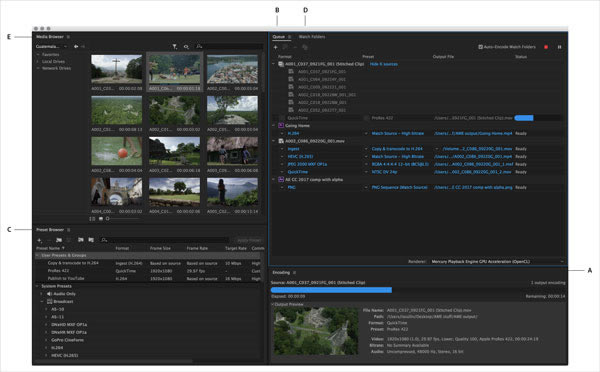
2、 并行编码面板
显示并行编码进度的“编码”面板
“队列”面板
将想要编码的文件添加到“队列”面板中。可以将源视频或音频文件、Adobe Premiere Pro 序列和 Adobe After Effects 合成添加到要编码的项目队列中。您可以拖放文件到队列中或单击“添加源”并选择要编码的源文件。
您也可以从其他 Adobe 应用程序将作业直接发送到队列。这样,AME 在后台渲染的同时,您可以继续工作。支持导出到 AME 的 Adobe 应用程序:
Premiere Pro
After Effects
Audition
Character Animator
Prelude
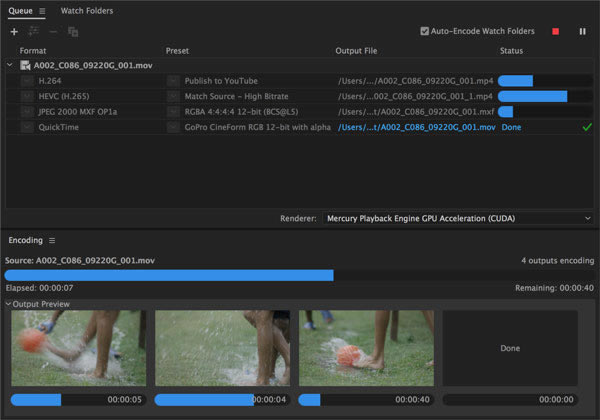
3、 “队列”面板
“队列”面板
开始队列时,将编码已添加到编码队列中的项目。您可以指示 Adobe Media Encoder 在您向队列添加项目后开始编码,或等待至您决定开始编码后再开始编码。您还可以设置一个首选项,使得在向编码队列添加新项目后经过指定的时间再开始编码。
可以添加、删除或重新排序队列面板中的项目。有关更多信息,请参阅在编码队列中添加和管理项目。
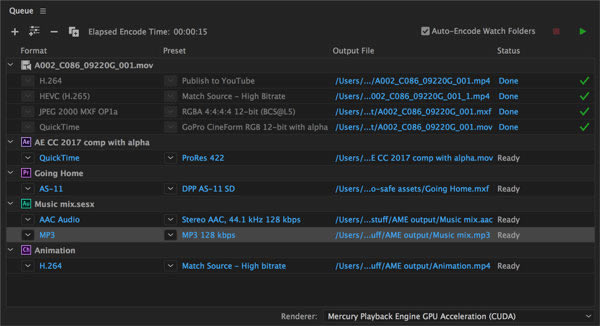
Adobe Media Encoder免费版快捷键
【应用程序快捷方式】
打开首选项对话框Ctrl +,
键盘快捷键对话框Shift + Ctrl + Alt + K
退出AMECtrl + Q
添加源Ctrl + I
添加手表文件夹Ctrl + Alt + I
开始/暂停队列输入
停止队列退出
停止当前项目Ctrl +-(减号)
保存队列Ctrl + S
显示日志Ctrl + L
显示错误Ctrl + Alt + L
撤消Ctrl + Z
重做Shift + Ctrl + Z
重做Ctrl + Y
切Ctrl + X
复制Ctrl + C
糊Ctrl + V
明确删除
重复Ctrl + D
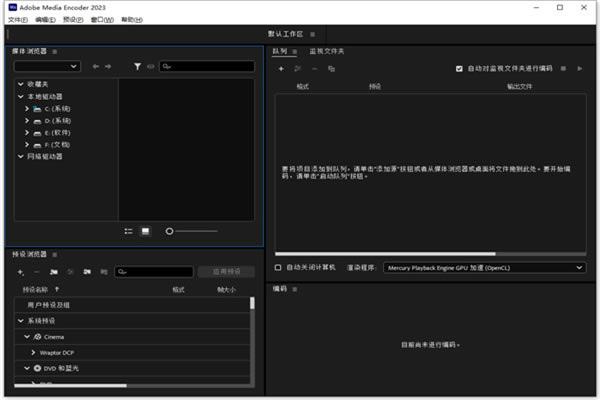
全选Ctrl + A
全部取消选择Ctrl + Shift + A
跳过选择Ctrl + Shift +。
重置状态Ctrl +。
打开导出设置对话框Ctrl + E
将AME偏好设置恢复为默认状态在启动过程中按住Shift键
启动帮助F1
【预设快捷键】
打开预设设置对话框Ctrl + Alt + E
申请排队Ctrl + U
应用于手表文件夹Ctrl + Alt + U
创建编码预设Ctrl + N
创建摄取预设Ctrl + Alt + N
创建预设组Ctrl + G
创建预设别名Ctrl + B
重命名用户预设或预设组Ctrl + R
系统要求
【最低要求(适用于标清或高清工作流程)】
处理器 英特尔第六代或更高版本的CPU
操作系统 Microsoft Windows 10(64位),1803版或更高版本(必需)
内存 8 GB的RAM
硬盘空间 4 GB的可用硬盘空间;安装期间需要额外的可用空间(无法安装在可移动闪存设备上)
显示器分辨率 1280 x 800显示分辨率
乙太网路 1个千兆以太网,用于高清共享网络工作流程
显卡 当Media Encoder作为独立应用程序安装时,还需要其他GPU卡
【推荐要求(适用于4K或更高的工作流程)】
处理器 英特尔第七代或更高版本的CPU
操作系统 Microsoft Windows 10(64位),1803版或更高版本(必需)
内存 16 GB RAM
硬盘空间 8 GB的可用硬盘空间;安装期间需要额外的可用空间(无法安装在可移动闪存设备上)
显示器分辨率 1920 x 1080或更高的显示分辨率
乙太网路 10个千兆以太网,用于4K共享网络工作流程
显卡 当Media Encoder作为独立应用程序安装时,还需要其他GPU卡
常见问题
为什么我的视频在从 Premiere Pro 导出时具有红帧?
素材的编码方式可能存在问题。当 Media Encoder 遇到无法解码的帧时,它会在其位置插入红帧。请详细了解如何修复 Premiere Pro 导出中的红帧。
为什么在我导出 H.264 素材后存在重复的帧?
您的 Media Encoder 版本可能已过时。如果您的 Creative Cloud 订阅包含 Media Encoder 访问权限,请详细了解如何下载应用程序更新。
为什么我无法将 DNxHD MXF 文件导出到 Premiere Pro 或 After Effects?
一些因素可能会触发此行为。请尝试更新编码预设、调整文件格式或在另一台计算机上安装 Media Encoder 以解决此问题。
如何在 Media Encoder 中更新我的导出设置?
选择编辑 > 导出设置,以打开“导出设置”对话框。按照这些优化导出设置的说明进行操作。
如何在编码和导出时以最大深度渲染?
在“导出设置”对话框中选择使用最高渲染品质或以最大位深度渲染。请详细了解如何启用和使用最大位深度设置。
……
点击下载媒体软件 >>本地高速下载
点击下载媒体软件 >>百度网盘下载